设置DNS服务器
如果网络中已存在DNS服务器,则可以利用“DNS动态更新”功能。按以下步骤配置DNS服务器的设置。
|
须知
|
|
重新启动本机时,对“DNS服务器”设置所做的更改将生效。要重新启动本机,关闭本机电源,至少等待10秒钟,然后打开电源。有关如何打开和关闭本机电源的说明,请参阅《用户指南》的第2章“用前须知”。
|
IPv4
1
按 (附加功能)→[系统设置]→[网络设置]。
(附加功能)→[系统设置]→[网络设置]。
 (附加功能)→[系统设置]→[网络设置]。
(附加功能)→[系统设置]→[网络设置]。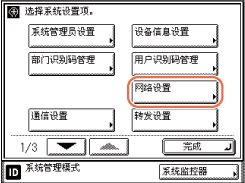
2
按[TCP/IP协议设置]→[IPv4设置]。
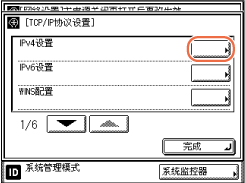
3
按[ ]或[
]或[ ]直到出现[DNS服务器]→按[DNS服务器]。
]直到出现[DNS服务器]→按[DNS服务器]。
 ]或[
]或[ ]直到出现[DNS服务器]→按[DNS服务器]。
]直到出现[DNS服务器]→按[DNS服务器]。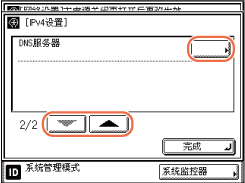
4
按[DNS服务器地址设置]。
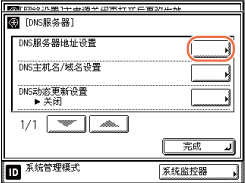
5
指定DNS服务器的IPv4地址。
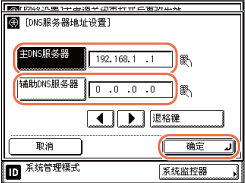
|
1
|
按[主DNS服务器]→使用
 - -  (数字键)输入DNS服务器的IP地址。 (数字键)输入DNS服务器的IP地址。 |
|
2
|
按[辅助DNS服务器]→使用
 - -  (数字键)输入DNS服务器的IP地址。 (数字键)输入DNS服务器的IP地址。如果不想设置辅助DNS服务器,输入<0.0.0.0>。
|
|
3
|
按[确定]。
|
须知:
如果在“IP地址设置”屏幕上将[BOOTP]或[DHCP]设置为“打开”,则手动设置的DNS服务器的IP地址将被覆盖。(设置IPv4地址)
6
按[DNS主机名/域名设置]。
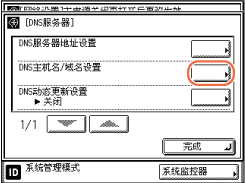
7
指定主机名称和域名称。
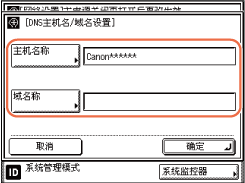
|
1
|
按[主机名称]→输入本机的名称作为主机名→按[确定]。
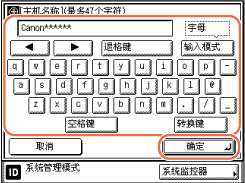 |
|
2
|
按[域名称]→输入本机的网络域名→按[确定]。
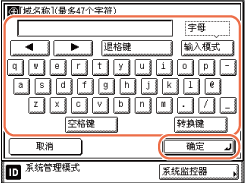 |
|
3
|
按[确定]。
|
须知:
如果在“IP地址设置”屏幕上将[BOOTP]或[DHCP]设置为“打开”,则手动设置的主机名和域名将被覆盖。(设置IPv4地址)
8
按[DNS动态更新设置]。
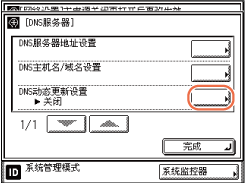
9
按[打开]或[关闭]→[确定]。
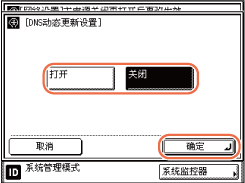
如果操作环境包括动态DNS服务器,并要使用动态DNS更新在DNS服务器中自动注册为本机设置的IPv4地址、主机名和域名,请按[打开]。
否则,按[关闭]。
须知:
利用DNS动态更新功能可以使本机自动将其IP地址、主机名和域名注册到DNS服务器。此功能可以在具备动态DNS服务器的环境中使用。
要使用DNS动态更新功能,请输入DNS服务器的IP地址、本机的主机名和域名。
注释:
如果有使用DHCP服务并运行Windows 2000 Server的DHCP服务器,并且要注册本机的DNS记录,请在DHCP服务器中配置以下设置:
在DHCP服务器中,右键单击[作用域]图标→单击[属性]。在显示的对话框的[DNS]页面中,选择[在DNS中自动更新DHCP客户端信息]→[只有在DHCP客户端请求时才进行更新DNS]。
如果有使用DHCP服务并运行Windows Server 2003或Windows Server 2008的DHCP服务器,并且要注册本机的DNS记录,请在DHCP服务器中配置以下设置:
在DHCP服务器中,右键单击[作用域]图标→单击[属性]。在显示的对话框的[DNS]页面中,选择[根据下面的设置启用DNS动态更新]→[只有在DHCP客户端请求时才动态更新DNS A和PTR记录]。
10
重新启动本机。
关闭本机电源,至少等待10秒钟,然后打开电源。
IPv6
1
按 (附加功能)→[系统设置]→[网络设置]。
(附加功能)→[系统设置]→[网络设置]。
 (附加功能)→[系统设置]→[网络设置]。
(附加功能)→[系统设置]→[网络设置]。有关帮助,请参阅IPv4中的步骤1。
2
按[TCP/IP协议设置]→[IPv6设置]。
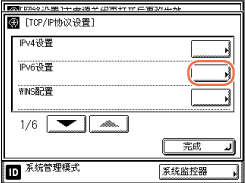
3
按[ ]或[
]或[ ]直到出现[DNS服务器]→按[DNS服务器]。
]直到出现[DNS服务器]→按[DNS服务器]。
 ]或[
]或[ ]直到出现[DNS服务器]→按[DNS服务器]。
]直到出现[DNS服务器]→按[DNS服务器]。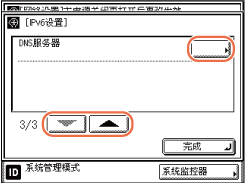
4
按[DNS服务器地址设置]。
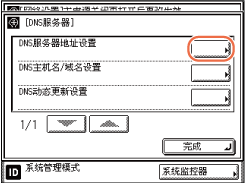
5
指定DNS服务器的IPv6地址。
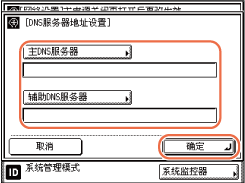
|
1
|
按[主DNS服务器]→输入DNS服务器地址→按[确定]。
|
|
2
|
按[主DNS服务器]→输入DNS服务器地址→按[确定]。
如果不想指定辅助DNS服务器,则不要填写[辅助DNS服务器]栏。 |
|
3
|
按[确定]。
|
须知:
不能在[主DNS服务器]或[辅助DNS服务器]中输入多路传送地址或全部由零组成的地址。
如果在“IPv6地址设置”中将<使用DHCPv6>设置为“打开”,则手动设置的DNS服务器的IPv6地址将被覆盖。(设置IPv6地址)
6
按[DNS主机名/域名设置]。
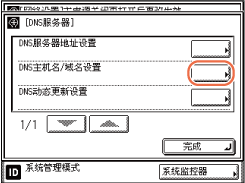
7
指定主机名称和域名称。
如果要为IPv6通信设置用于IPv4通信的相同主机名或域名:
|
1
|
为<使用与IPv4相同的主机名/域名>按[打开]→按[确定]。
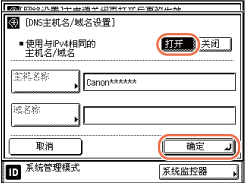 |
如果要为IPv6通信设置主机名或域名:
|
1
|
为<使用与IPv4相同的主机名/域名>按[关闭]。
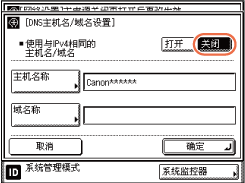 |
|
2
|
按[主机名称]→输入本机的名称作为主机名→按[确定]。
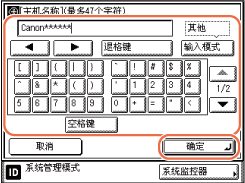 |
|
3
|
按[域名称]→输入本机的网络域名→按[确定]。
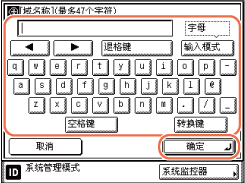 |
|
4
|
按[确定]。
|
须知:
如果在“IPv6地址设置”中将<使用DHCPv6>设置为“打开”,则手动设置的域名将被覆盖。(设置IPv6地址)
8
按[DNS动态更新设置]。
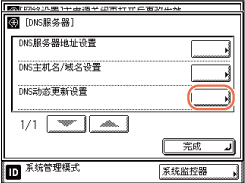
9
指定“DNS动态更新”功能。
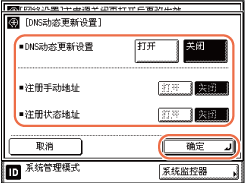
|
1
|
如果操作环境包括动态DNS服务器,并要使用动态DNS更新在DNS服务器中自动注册为本机设置的IPv6地址、主机名和域名,请为<DNS动态更新设置>按[打开]。
|
|
2
|
如果要使用动态DNS更新在DNS服务器中注册手动地址,请为<注册手动地址>按[打开]。否则,按[关闭]。
|
|
3
|
如果要使用动态DNS更新在DNS服务器中注册状态地址,请为<注册状态地址>按[打开]。否则,按[关闭]。
|
|
4
|
按[确定]。
|
须知:
Windows 2000 Server和Windows Server 2003不支持DHCPv6服务器。
10
重新启动本机。
关闭本机电源,至少等待10秒钟,然后打开电源。